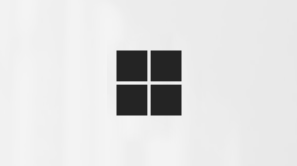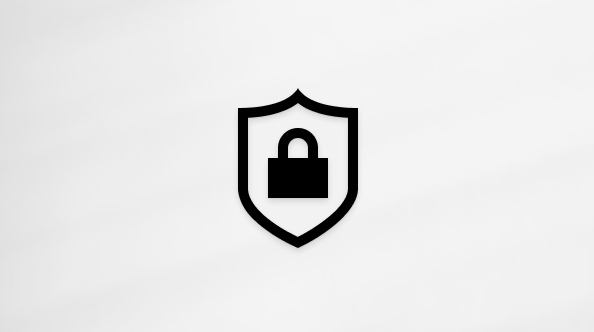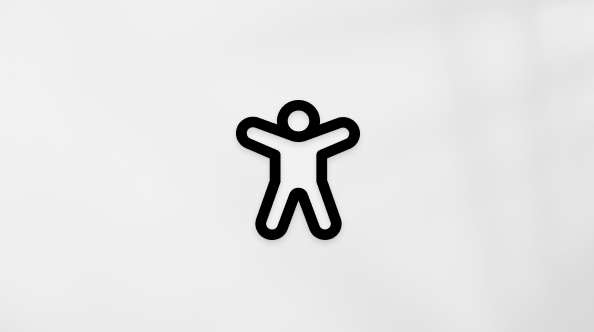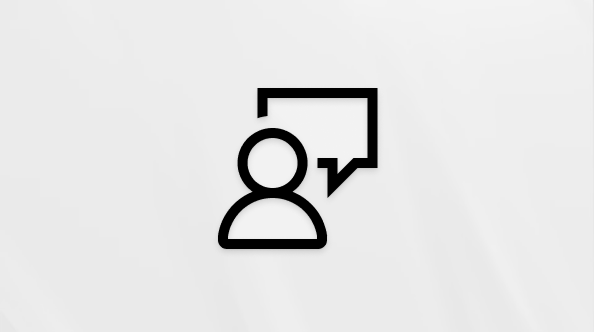Microsoft Edge の閲覧履歴の使用による、広告とエクスペリエンスのパーソナライズ
お客様の許可を得て、Microsoft Edge 内から閲覧アクティビティを収集して使用し、Microsoft Edge、Microsoft Bing、Microsoft ニュース、その他の Microsoft サービスの広告、推奨事項、エクスペリエンスをカスタマイズします。 つまり、閲覧アクティビティを使用して、広告、検索結果、ショッピングに関する推奨事項、表示されるニュース記事など、より関連性が高く、役に立つ Web エクスペリエンスを実現します。
現在、閲覧アクティビティには次のものが含まれています。
-
閲覧履歴
-
お気に入りやコレクションなどのお気に入りのサイト
-
ブラウザーの使用方法に関する使用状況データ
-
表示するページなどの Web コンテンツ
-
バージョン番号などのデバイス データ
たとえば、Microsoft Edge ショッピングをパーソナライズする場合、閲覧アクティビティから特定のストアでのショッピングを好むと推測される場合、表示されるクーポンや広告は、そのストアの製品を表示するようにカスタマイズされる場合があります。 同様に、ニュースのパーソナライズでは、ユーザーが旅行に関するブログや記事を頻繁に見ている場合に、より関連性の高い、旅行に関するニュース コンテンツが Microsoft ニュース フィードとして表示されます。
このデータは、InPrivate またはゲストの閲覧中には収集されません。
コレクション内のメモなどの顧客コンテンツは、広告のカスタマイズには使用されません。
Microsoft Edge の閲覧履歴とは?
閲覧履歴は、ユーザーが Microsoft Edge を使用してアクセスした Web サイトに関する情報です。これには、ユーザーがアクセスしたサイトの一覧や、サイトの URL、サイト名、アクセス日時などの関連データが含まれます。
このデータはユーザーが制御します
閲覧アクティビティが収集され、このパーソナル化に使用されるのは、このデータを収集し、パーソナライズされた広告やエクスペリエンスに使用するアクセス許可を付与した場合のみです。 このデータを提供するかどうかはユーザーが決定でき、この機能はいつでも無効または有効にできます。
パーソナライズされた広告とエクスペリエンスのために閲覧アクティビティの収集と使用を管理するには:
-
Microsoft Edge を開きます。
-
[設定など] を選択 > [設定] > [Privacy、検索、およびサービス] 。
-
[ 個人用設定 & 広告] で、[ 履歴、使用状況、お気に入り、Web コンテンツ、その他の閲覧データなどの閲覧アクティビティを Microsoft が保存できるようにする] の設定をオンまたはオフにして、Microsoft Edge や Microsoft サービス (広告、検索、ショッピング、ニュースなど) をカスタマイズします。
このデータの共有を停止した場合、Microsoft はその時点から広告やエクスペリエンスのパーソナル化のために閲覧アクティビティを収集して使用しなくなります。
閲覧アクティビティはいつでも表示および削除できます
Microsoft アカウントを使用して Microsoft Edge にサインインしている場合は、account.microsoft.com にアクセスして、閲覧履歴、アプリとサービス アクティビティ、および Microsoft と共有したデバイスの 詳細を管理できます。
Microsoft アカウントを使用して Microsoft Edge にサインインしていない場合は、Microsoft アカウントを作成して、閲覧履歴、アプリとサービス アクティビティ、Microsoft と共有されているデバイスの詳細を表示する必要があります。
デバイスに保存されているローカルの閲覧履歴は、アドレス バーに「Edge://history」と入力して表示および削除することもできます。
デバイスに保存されている閲覧履歴は自動的に削除されないため、Microsoft プライバシー ダッシュボードから閲覧履歴を削除しても、ローカル コピーは保持できます。
関心や広告設定の管理
Microsoft は、広告の設定に応じて、閲覧アクティビティに加えて、Microsoft と共有する他のデータに基づいて表示される広告をカスタマイズします。 興味、お気に入り、位置情報、人口統計情報、製品の使用方法、Microsoft Bing検索、その他のコンテンツに基づいて広告が表示される場合があります。 Microsoft の広告のプラクティスの詳細については、「Microsoft プライバシーに関する声明」の「広告」セクションを参照してください。
関心を変更し、 Microsoft プライバシー ダッシュボードから広告設定を制御できます。 また、Microsoft の広告をすべてのデバイスで Microsoft アカウントに合わせてパーソナライズするかどうかを選択することもできます。
Microsoft プライバシー ダッシュボードの [ユーザーが関心のある広告を表示する] 設定が [オフ] であれば、Microsoft Edge で広告とエクスペリエンスのパーソナライズ設定がオンになっているかオフになっているかに関係なく、閲覧履歴を含むユーザー データは広告のパーソナライズに使用されません。
Microsoft プライバシー ダッシュボードで設定 した [関心のある広告を表示 する] をオフにしても、検索結果、ニュース フィード内のコンテンツ、またはその他の Microsoft Web エクスペリエンスの個人用設定に対する閲覧アクティビティの収集と使用はオフになりません。 このコレクションをオフにし、Microsoft Edge 閲覧アクティビティを使用するには:
-
Microsoft Edge を開きます。
-
[設定など] を選択 > [設定] > [Privacy、検索、およびサービス] 。
-
[ 個人用設定 & 広告] で、[ 履歴、使用状況、お気に入り、Web コンテンツ、その他の閲覧データなどの閲覧アクティビティを Microsoft が保存できるようにする] の設定をオンまたはオフにして、Microsoft Edge や Microsoft サービス (広告、検索、ショッピング、ニュースなど) をカスタマイズします。
カスタマイズされたエクスペリエンスを含む追加の Windows コントロールの詳細については、Windows 10の診断、フィードバック、プライバシーに関するページを参照してください。
Microsoft のプライバシー方針に関する追加情報
Microsoft が個人データを処理する方法の詳細については、 Microsoft のプライバシーに関する声明を参照してください。 探しているものが見つからない場合、またはプライバシーに関する質問や懸念がある場合は、プライバシー チームにお問い合わせください。